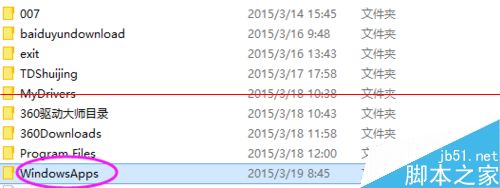Win10怎么更改默认存储位置?win10更改文档默认保存位置的教程
发布时间:2016-12-28 来源:查字典编辑
摘要:Win10怎么更改应用和游戏的默认保存位置,这些问题设置基本会在同一个地方。如果有需要的可以看看我下面的操作过程。1、我下面操作的Win10...
Win10怎么更改应用和游戏的默认保存位置,这些问题设置基本会在同一个地方。如果有需要的可以看看我下面的操作过程。
1、我下面操作的Win10版本为10036。如果有不一样的朋友建议升级到我这版本来操作,不然会有一些出入。
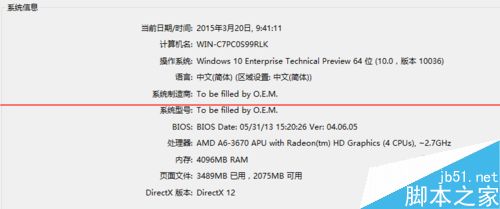
2、在开始菜单中点击一下通知栏图标,然后再点击【所有设置】
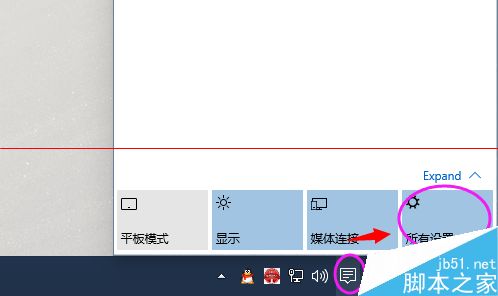
3、进入系统设置的界面然后再点击【存储感知】

4、在这里可以看到它默认的是保存在C盘下面,点击一下下面的按钮就可以开始更改存储的位置。更改音乐,图片,视频,文档默认保存位置这些下面都有相关的设置。
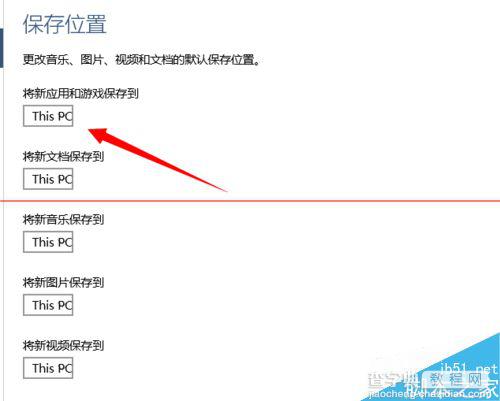
5、选择一个你想存储的盘符,一般建议选择一个专门的盘符存这些东东。
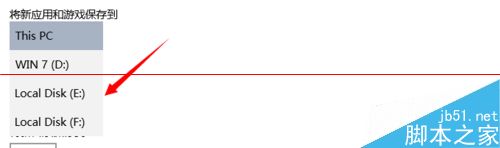
6、修改到指定的盘符以后,再到那个盘去看看就可以看到它自动生成了一个文件夹以后保存的应用程序就会在这里。